Rad s izvješćima
Izvješća vam pomažu u praćenju napretka prema ostvarivanju poslovnih ciljeva i omogućuju vam da vidite koliko ste u tome uspješni. Možete i pratiti trendove – to vas može dati prednost u odnosu na konkurente.
Značajke izvješćivanja moraju biti omogućene za vašu aplikaciju stvorenu prema modelu da biste vidjeli područje izvješća u lijevom navigacijskom oknu. Za više informacija pogledajte Dodavanje značajki izvješćivanja vašoj aplikaciji stvorenoj prema modelu.
Pokretanje izvješća
U lijevom navigacijskom oknu odaberite područje izvješća.
Odaberite izvješće koje želite > Pokreni izvješće.
Napomena
U dijaloškom okviru Preglednik izvješća možete izostaviti kriterije pretraživanja kao što jesu ili ih promijeniti prema potrebi.
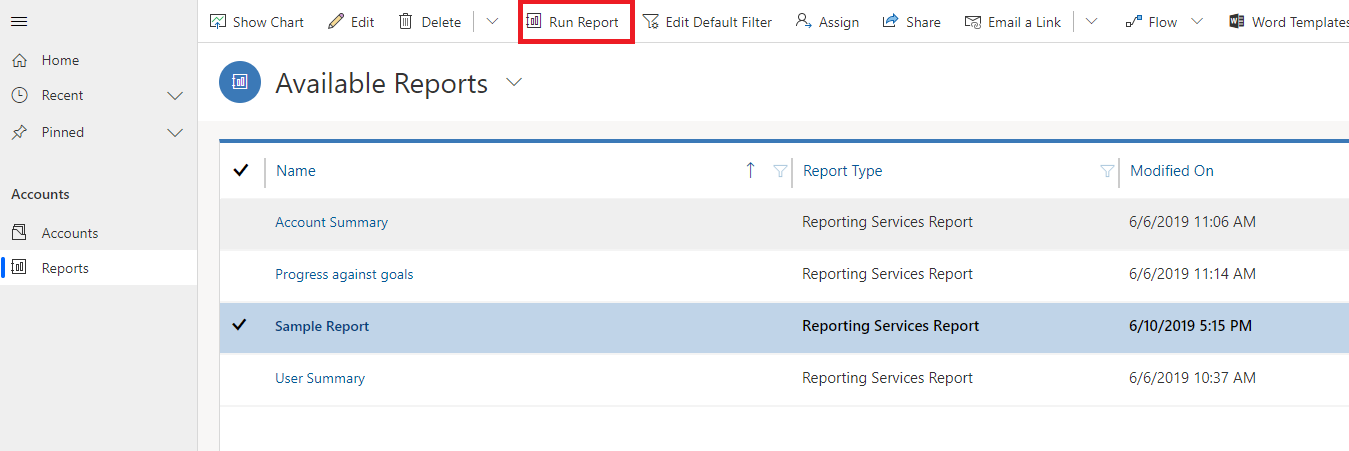
Dijeljenje izvješća s drugim korisnicima ili timovima
U lijevom navigacijskom oknu odaberite područje izvješća.
Na popisu izvješća odaberite izvješće koje želite podijeliti.
Na naredbenoj traci odaberite Podijeli.
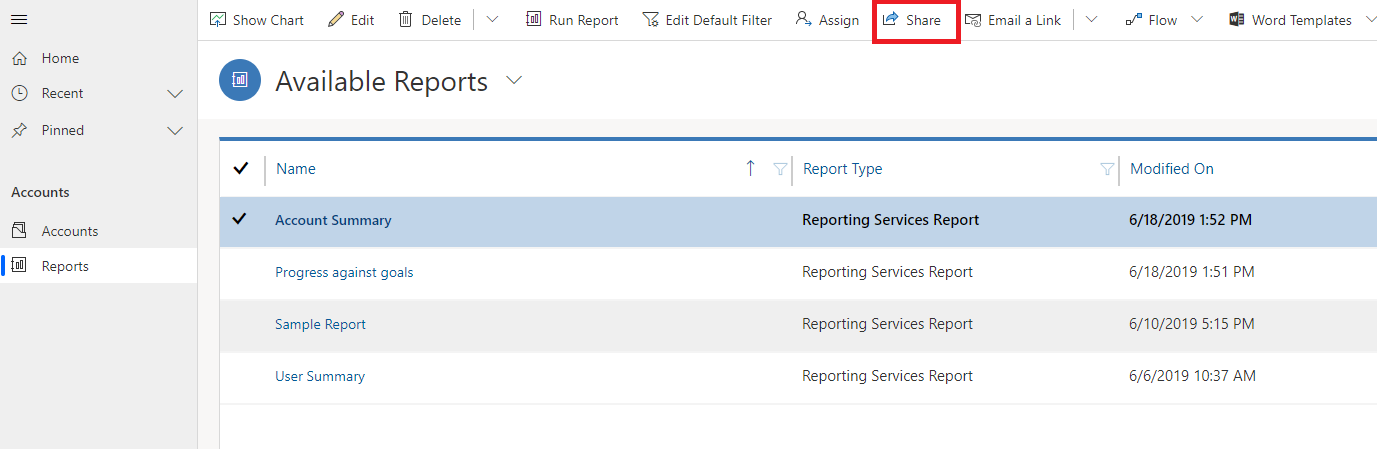
U dijaloškom okviru Dijeljenje izvješća odaberite Dodaj korisnika/tim.
U dijaloškom okviru Pretraživanje redaka pronađite redak korisnika ili tima s kojim želite podijeliti izvješće i potvrdite okvir pored retka.
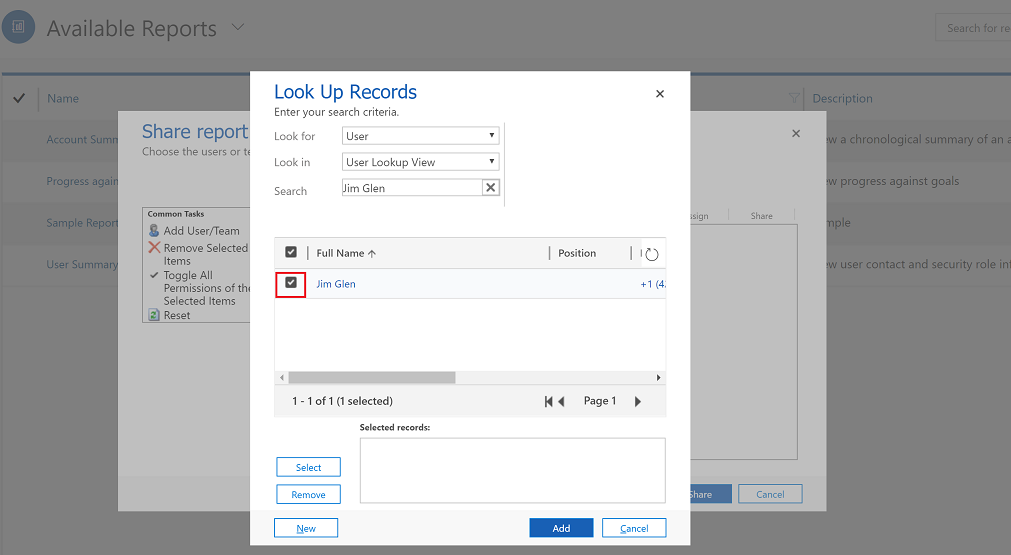
Odaberite Odaberi za dodavanje retka korisnika ili tima u okvir Odabrani redci, a zatim odaberite Dodaj.
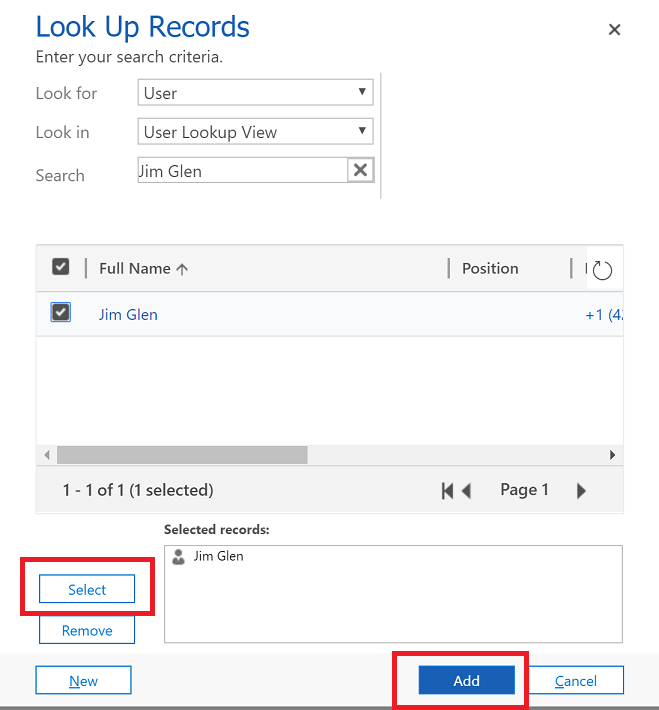
U dijaloškom okviru Dijeljenje izvješća odaberite vrstu željenog pristupa za dijeljenje. Dostupne su dozvole: Čitanje, Pisanje, Brisanje, Pripajanje, Dodjeljivanje i Zajedničko korištenje. Time će se dodati redak korisnika ili tima u okvir Odabrani redci.
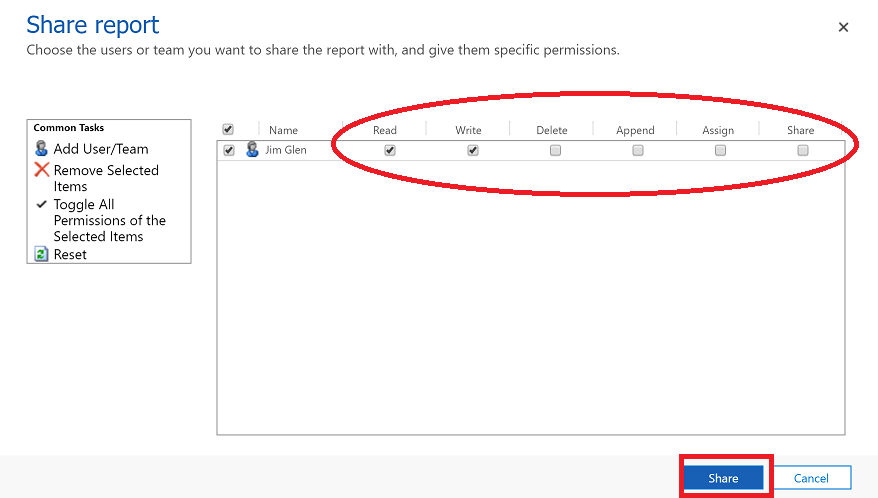
Dijeljenje izvješća s tvrtkom ili ustanovom (za administratore)
Ako bi izvješće bilo korisno za sve korisnike, učinite ga dostupnim tvrtki ili ustanovi.
U lijevom navigacijskom oknu odaberite područje izvješća.
Na popisu izvješća odaberite izvješće koje želite podijeliti.
Na naredbenoj traci odaberite Uredi.
U izborniku Radnje odaberite opciju Učini izvješće dostupnim tvrtki ili ustanovi.
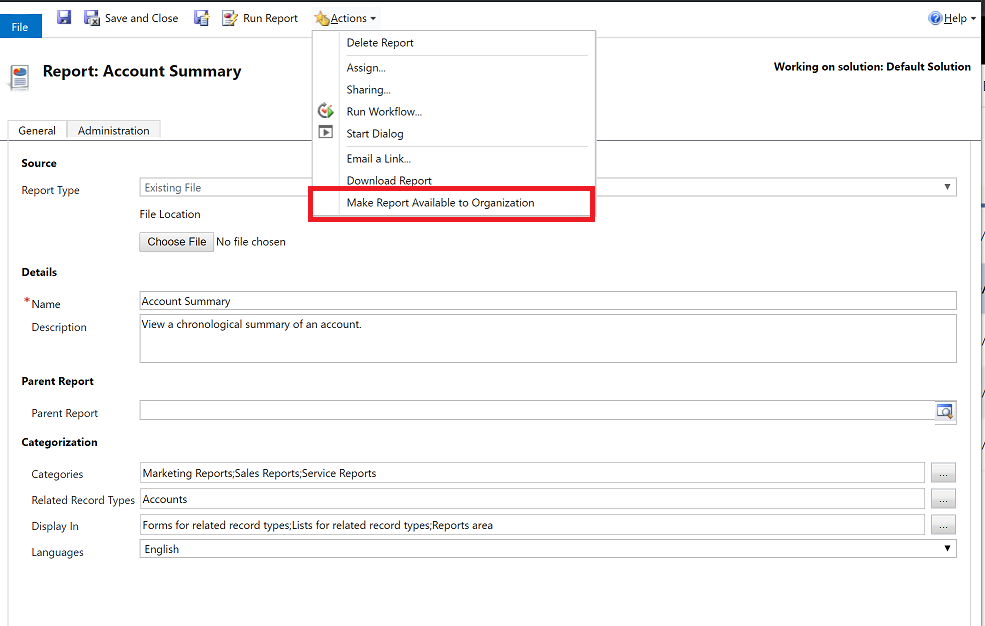
Preuzimanje izvješća
- U lijevom navigacijskom oknu odaberite područje izvješća.
- Na popisu izvješća odaberite izvješće koje želite podijeliti.
- Na naredbenoj traci odaberite Uredi.
- U izborniku Akcije odaberite Preuzimanje izvješća.
RDL datoteka sadrži fetchXML na kojem se temelji izvješće. - Otvorite izvješće nakon dovršetka preuzimanja.
Poznati problemi
Izvješća se oslanjaju na hibridno sučelje istaknuto u omogućivanju hibridnog sučelja koje nije podržano u mobilnim uređajima ili aplikaciji Teams.
Također pogledajte
Stvaranje izvješća pomoću čarobnjaka za izvješća
Otklanjanje poteškoća s podacima koji se ne prikazuju u izvješću
Napomena
Možete li nam reći više o željenim jezicima za dokumentaciju? Ispunite kratki upitnik. (imajte na umu da je upitnik na engleskom jeziku)
Ispunjavanje upitnika će trajati otprilike sedam minuta. Osobni podaci se ne prikupljaju (izjava o zaštiti privatnosti).